Como verificar se o Windows 11 está ativado
Microsoft Windows 11 Herói / / July 26, 2021

Última atualização em
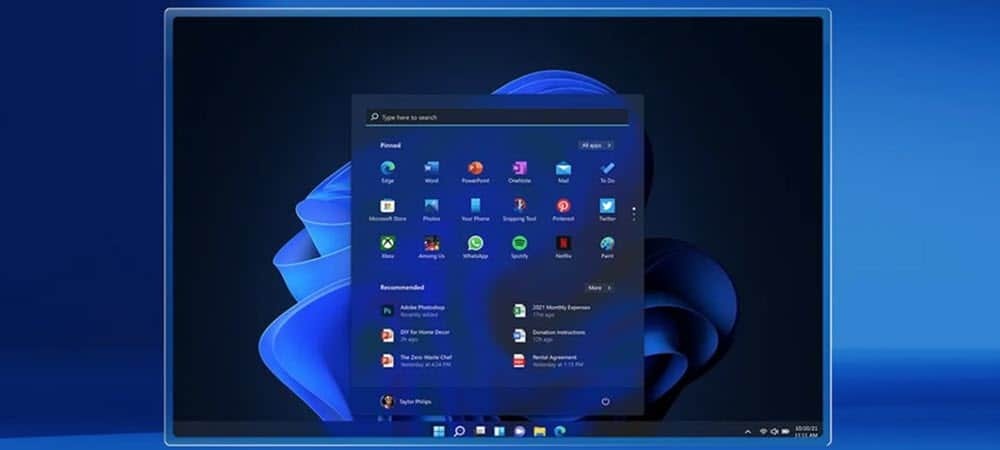
Se precisar de ajuda para garantir que sua cópia do Windows 11 esteja ativada, não vá para o mesmo lugar que o Windows 10. Aqui está onde encontrá-lo.
Assim como nas versões anteriores do Windows, a nova versão, Windows 11, requer ativação. Se você comprou um novo PC ou atualizou do Windows 10 para o 11, você deve estar pronto para prosseguir. No entanto, você pode querer verificar o seu PC para ter certeza, especialmente após uma instalação limpa. Aqui estão algumas maneiras de fazer isso.
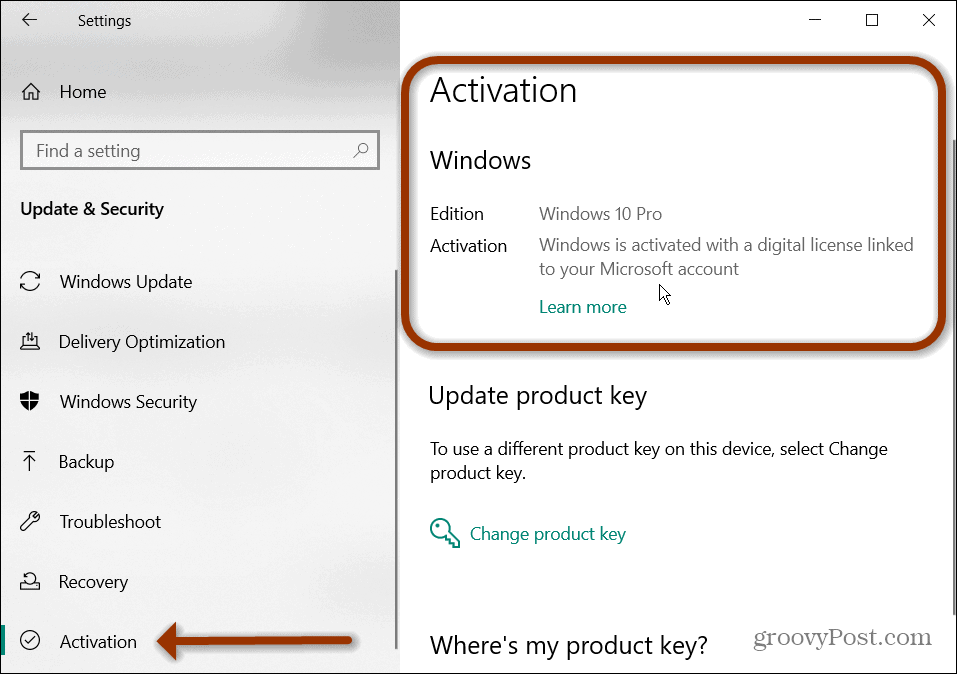
Para verificar a ativação do produto no Windows 10, vá para Iniciar> Configurações> Atualização e segurança> Ativação.
Encontre o status de ativação do Windows 11 nas configurações
As etapas para descobrir se sua versão do Windows 11 está ativada ou não varia em relação ao Windows 10. Para começar, abra Começar e clique em Configurações.
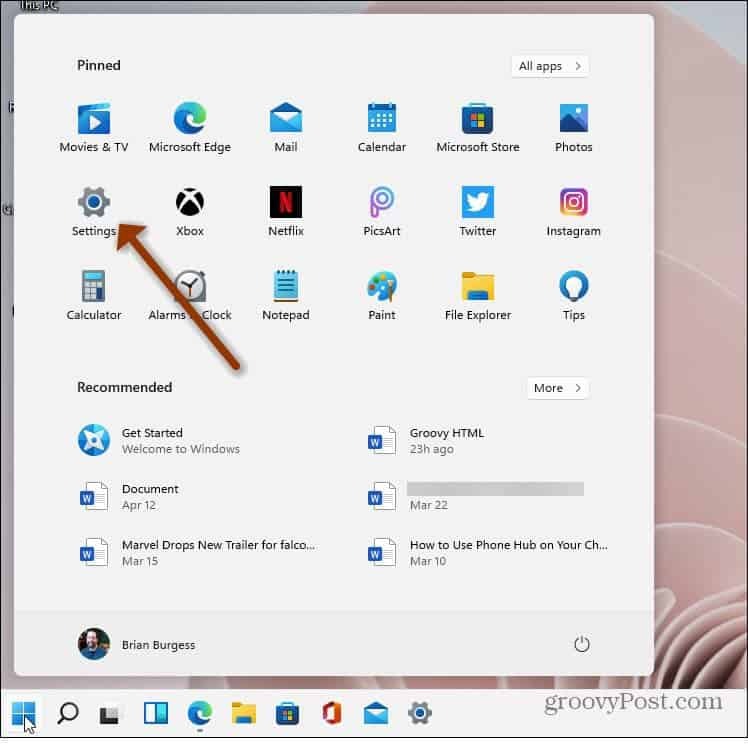
Alternativamente, você pode usar o atalho de tecladoTecla Windows + I para abrir a página Configurações diretamente. De qualquer maneira que você abrir, clique em
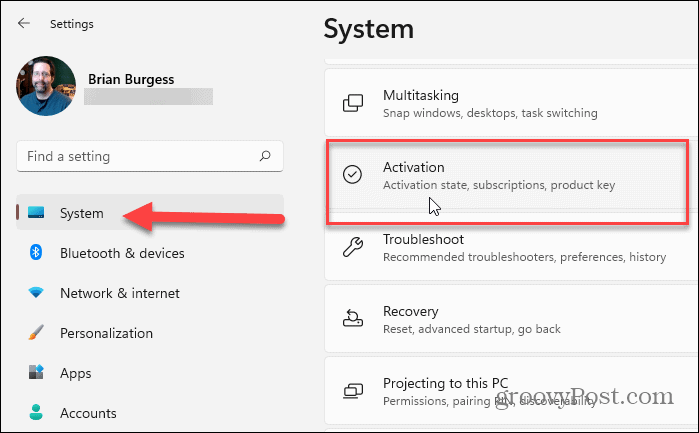
Em seguida, na página de ativação, você verá uma opção para “Estado de ativação”. Você deve ver se ele está ativado ou não a partir daí. No lado esquerdo da caixa, por exemplo, você pode ver que esta cópia está ativa.
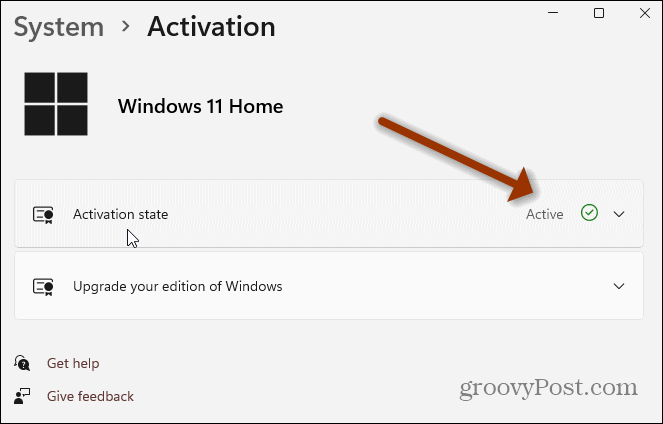
Para mais detalhes sobre a ativação, clique no Estado de ativação menu suspenso. Lá você verá mais detalhes. Minha cópia é ativada com uma licença digital vinculada à minha conta, por exemplo.
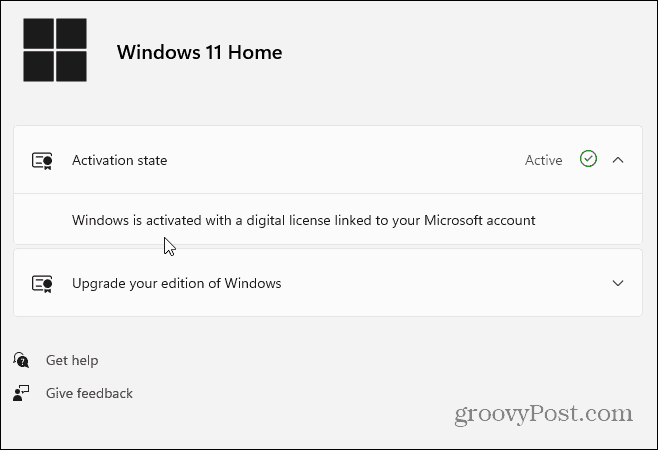
Encontre o status de ativação do Windows 11 usando o prompt de comando
Embora clicar no menu Configurações seja bastante simples, você pode preferir fazer as coisas por meio da linha de comando. Em caso afirmativo, pressione a tecla Windows em seu teclado e modelo:cmd e inicie o Prompt de Comando.
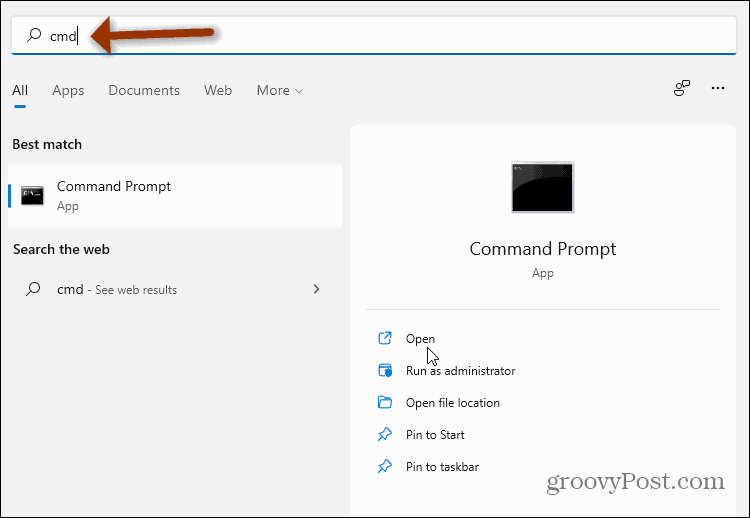
Quando abrir, digite o seguinte código e pressione Digitar:
slmgr / xpr
Isso abrirá uma pequena janela do Windows Script Host que será exibida se a máquina estiver ativada. Neste exemplo, você pode ver que o meu está pronto para prosseguir. Clique OK para fechá-lo e, em seguida, feche-o do Prompt de Comando, se tiver terminado
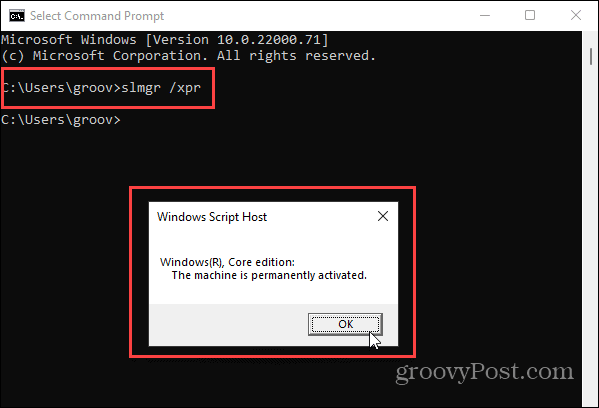
Além disso, se você estiver executando o Windows 10, consulte nosso artigo sobre como resolver problemas de ativação de chave de produto do Windows 10. A barra de tarefas se comporta de maneira diferente no Windows 11. Então você pode precisar de ajuda abrindo o Gerenciador de Tarefas no Windows 11.
Como limpar o cache, os cookies e o histórico de navegação do Google Chrome
O Chrome faz um excelente trabalho ao armazenar seu histórico de navegação, cache e cookies para otimizar o desempenho do seu navegador online. Seu modo de ...
Correspondência de preços na loja: como obter preços on-line ao fazer compras na loja
Comprar na loja não significa que você precise pagar preços mais altos. Graças às garantias de correspondência de preços, você pode obter descontos online enquanto faz compras em ...
Como presentear uma assinatura do Disney Plus com um vale-presente digital
Se você tem gostado do Disney Plus e deseja compartilhá-lo com outras pessoas, veja como comprar uma assinatura Disney + Gift para ...
Seu guia para compartilhar documentos em Documentos, Planilhas e Apresentações Google
Você pode colaborar facilmente com os aplicativos do Google baseados na web. Este é o seu guia para compartilhar no Documentos, Planilhas e Apresentações Google com as permissões ...



